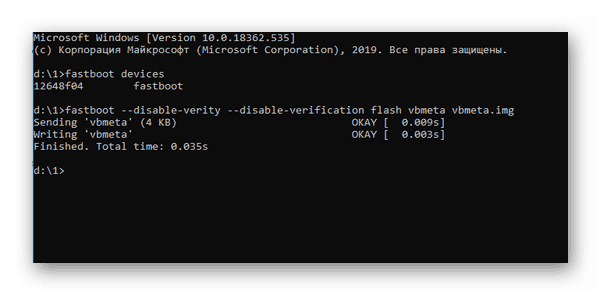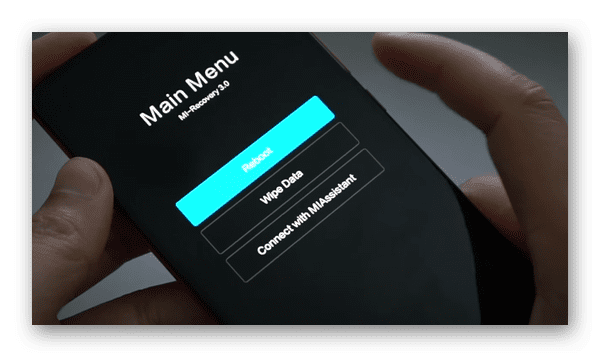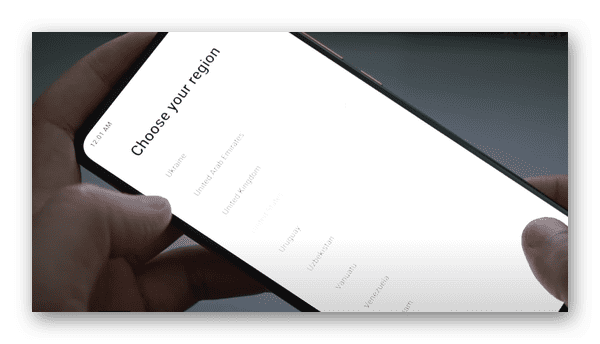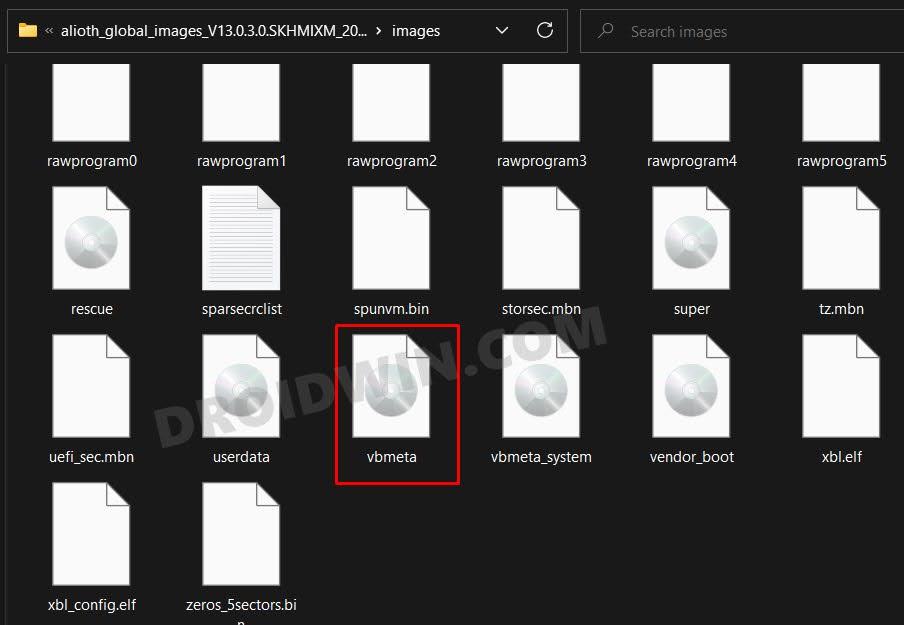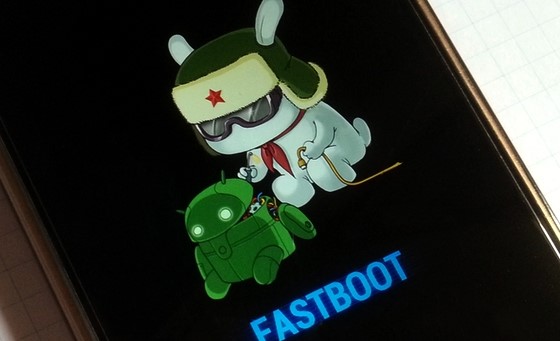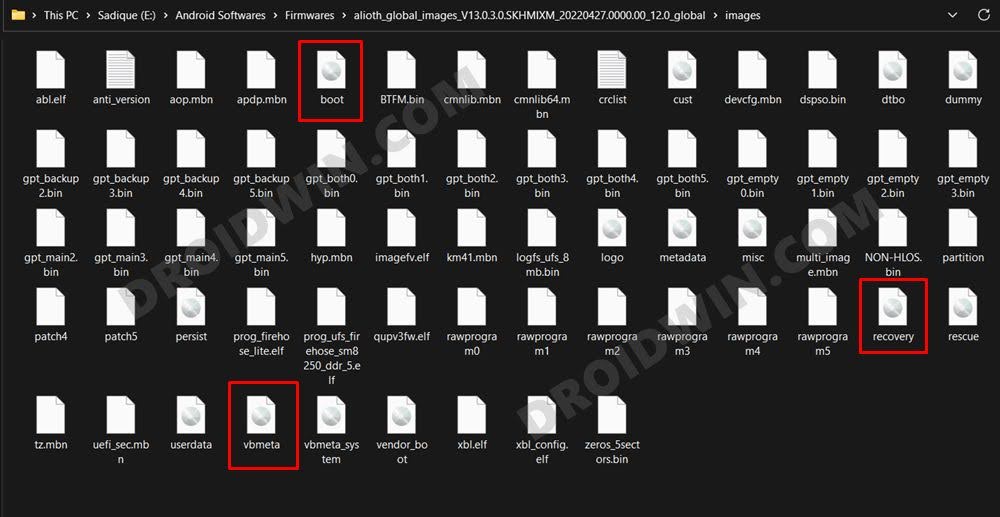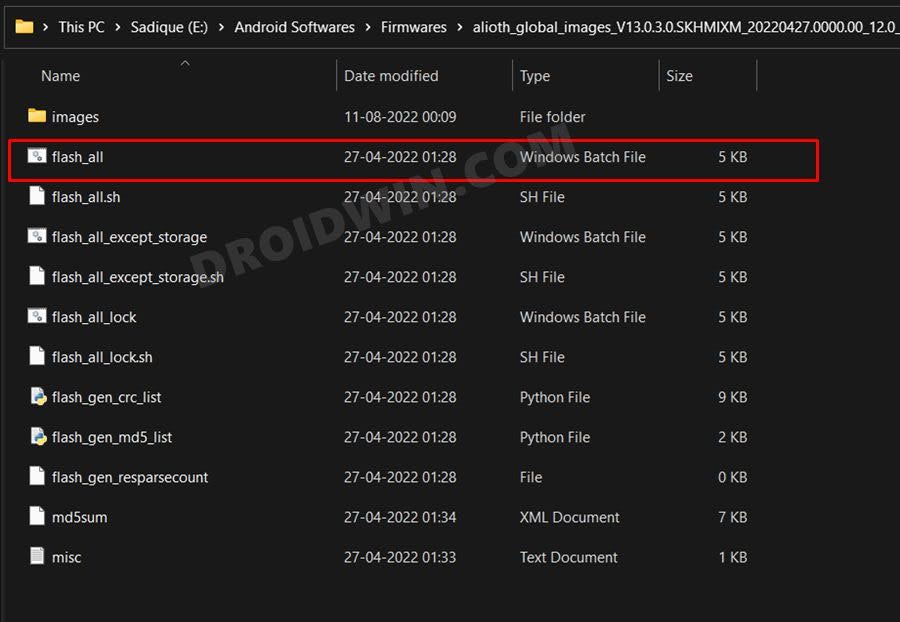В смартфонах Xiaomi появляется ошибка The system has been destroyed. В связи с этим телефон становится непригодным к использованию. Эта фраза переводится – система была разрушена. Что делать в этом случае, читайте в статье.
Содержание
- Можно ли исправить ошибку самостоятельно?
- Исправление ошибки
- Прошивка Xiaomi в EDL режиме
- Как сделать Hard Reset в Xiaomi
- Что делать, если не удаётся устранить ошибку
- Видеоинструкция
Можно ли исправить ошибку самостоятельно?
Владельцам смартфонов Xiaomi, которым пришлось столкнуться с этим, на форумах рекомендуют обратиться к мастеру в сервис. Путей решения её практически нет – утверждают люди. На самом деле исправить её можно без специалиста.
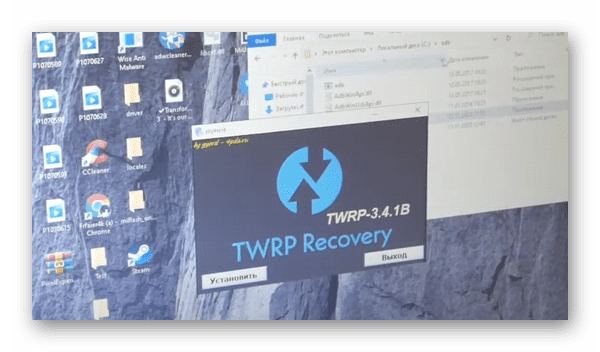
Исправление ошибки
Подключенный телефон необходимо подготовить к перепрошивке. Переведите систему в режим «Фастбут», нажмите кнопку включения и уменьшения громкости. Узнать о том, что система переходит в режим можно по логотипу с зайцем, который появится на экране телефона. Запустите на компьютере программу Joyeuse.
- После появления строки в консоли нажмите любую клавишу на ПК;
- Начнётся процесс установки ПО в систему;
- Пишем команду в строке fastboot device;
- Далее пишем следующую команду fastboot –disable-verity. Продолжите строку –disable-veirification flash vbmeta vbmeta .img;
- Делаем загрузку в TWRP;
- На телефоне одновременно зажмите клавишу питания и громкость+.
Если появятся проблемы в процессе решения ошибки the system has been destroyed Xiaomi, можете найти другой способ, который подойдёт для вашей версии системы. Все программы, необходимые для перепрошивки находятся по прямым ссылкам на форуме 4PDA.
Прошивка Xiaomi в EDL режиме
Для этого способа понадобится вскрыть заднюю крышку телефона, чтобы добраться до контактов Test Point. Отключите шлейф сканера, который реагирует на отпечаток пальца. В середине корпуса вы увидите контакты тест-поинта – их два, они больше остальных, чем и выделяются.
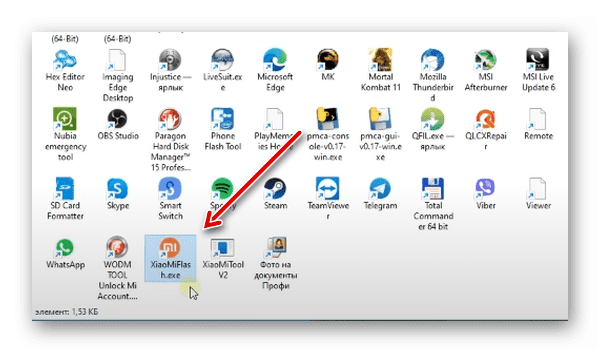
- В программе нажимаем на кнопку Select и выбираем прошивку;
- Внизу найдите пункт Clean All. При помощи кнопки Run запускаем её установку;
- На этом этапе замыкаем контакты тест-поинта и подключаем устройство через кабель к ПК. В программе нажмите кнопку Refresh, чтобы устройство отобразилось как COM с цифрой;
- Если процесс будет прерван, телефон может запросить данные от аккаунта Mi. Если у вас его нет, необходимо заменить прошивку.
Программа может выдать ошибку, но авторизацию в аккаунте запрашивать не будет. В случае появления других проблем с прошивкой, это может означать, что в телефоне имеются проблемы с определёнными модулями. Кроме этого сама прошивка может быть неподходящей или файл с пакетом системы битый. Загрузите с сайта 4pda другую версию прошивки, убедившись при этом, что она подходит для вашего устройства.
Как сделать Hard Reset в Xiaomi
Полный сброс настроек телефона может решить данную проблему, если причиной не является поломка одного из важных модулей телефона. Эта функция сотрёт всю память на мобильном устройстве и загрузит прошивку из резервной области памяти. Восстановятся все первоначальные данные телефона и им снова можно будет воспользоваться, выполнив настройку и войдя в аккаунт Google или Mi. Имейте ввиду, что все личные данные удалятся и вы не сможете их восстановить.
- Выключите аппарата и удерживайте две боковых кнопки телефона вместе – уменьшение громкости и Power. Если ничего не происходит, нажмите кнопку питания и увеличение громкости;
- На экране появится фирменный логотип Xiaomi с несколькими кнопками. Выберите ту, которая подписана Wipe Data;
- Чтобы выбрать пункт, используйте клавиши изменения громкости;
- После завершения очистки памяти выберите и включите пункт Reboot System;
- Включите его при помощи кнопки питания.
Система отобразит пункты настроек на английском языке. Нужно будет выбрать свой регион, язык, подключиться к сети Wi-Fi или использовать мобильный Интернет для других настроек в автоматическом режиме.
Что делать, если не удаётся устранить ошибку
Все описанные способы справиться с ошибкой при включении телефона Xiaomi могут оказаться бесполезными. Телефон в момент включения показывает на экране текст о том, что система разрушена. 
Видеоинструкция
Ошибку the system been destroyed в Xiaomi пытается решить молодой человек в этом видео. Попробуйте вместе с ним отремонтировать телефон.
Иногда в работе смартфонов Xiaomi случаются различные сбои. К примеру, устройство может уйти в вечную перезагрузку. При включении оно будет неизменно выдавать надпись «The system has been destroyed», что переводится как «Разрушение системы».
Причиной этой неполадки может быть:
- обновление прошивки по воздуху;
- попытка получить root-доступ (а также разблокировка загрузчика);
- обычная перезагрузка смартфона.
Также пользователи описывали случаи, когда подобная ошибка возникала сразу после первой попытки включить новенький Xiaomi, купленный на площадке известного интернет-магазина. Вина в такой ситуации лежит на недобросовестных китайских продавцах, которые не позаботились о надлежащей работоспособности операционной системы на конкретном смартфоне.
Причины возникновения ошибки не играют особой роли, нужно лишь понимать, каким образом можно ее исправить.
Алгоритм решения проблемы
Решение сводится к установке официальной прошивки на телефон, после чего он должен заработать.
Для этого необходимо:
- Скачать на компьютер программу для прошивки MiFlashPro.
- Запустить ее и зайти в свой Mi-аккаунт.
- Найти на главной странице свой смартфон, затем выбрать вкладку ROM и скачать последнюю версию прошивки для Recovery.
- Зайти на телефоне в режим Recovery, для чего нужно зажать кнопку увеличения громкости + кнопку питания.
- После появления меню выбрать «Connect with MIAssistant» и подключить телефон к ПК (в некоторых случаях понадобится установить драйвера).
- В программе нужно перейти на вкладку Recovery и выбрать «Refresh device», после чего должны появиться данные о смартфоне.
- Нажать на 3 точки и выбрать ранее скачанную прошивку.
- Нажать «Flash» и подождать около 10 минут. По окончанию перепрошивки смартфон автоматически перезагрузится и будет готов к использованию.
Иногда случается, что после подключения он вновь начинает перезагружаться и не определяется в программе. В такой ситуации нужно снова зайти на самом смартфоне в меню Recovery, выбрать «WIPE Data» – «Wipe All Data».
Этот запрос очищает все данные на устройстве, что приведет к безвозвратной потере пользовательских данных.
Если Вы только купили Xiaomi, то этот пункт Вас не огорчит, в противном случае Вам все равно придется выводить смартфон из вечной перезагрузки.
При таком методе не имеет значения, в каком состоянии находится загрузчик (блокирован или разблокирован). Для перепрошивки используется официальная прошивка MIUI, а процесс происходит в заводском меню Recovery.
Если описанная процедура не привела к желаемому результату, либо вы не можете получить доступ к меню Recovery, то остается лишь обратиться в сервисный центр и надеяться на помощь специалистов.
( 21 оценка, среднее 3.67 из 5 )
В этом руководстве мы покажем вам различные способы исправления ошибки «Система уничтожена» на вашем устройстве Xiaomi. Устройства этого китайского OEM-производителя являются одними из самых популярных в заказной разработке. будь то серия Redmi Note, Poco или Mi, каждая из них наделена кучей двоичных файлов. С другой стороны, они также наиболее подвержены проблемам. А когда Xiaomi заблокировала прошивку мода ELD для обычных пользователей, все стало еще страшнее.
К счастью, есть несколько проблем, которые можно легко устранить с вашей стороны без необходимости вмешательства третьей стороны. Одна из них — ошибка «Система уничтожена» на устройствах Xiaomi. Это происходит, когда восстановление, система или загрузочный раздел были повреждены или если ваше устройство не проходит проверку vbmeta. Хотя все это может показаться довольно сложным, но поверьте нам, вернуть ваше устройство к жизни после этой ошибки довольно просто. Итак, без лишних слов, давайте проверим, как это можно осуществить.
Рекомендуется попробовать каждый из перечисленных ниже обходных путей, а затем посмотреть, какой из них принесет вам успех. Итак, имея это в виду, давайте начнем. Droidwin и его участники не будут нести ответственность в случае термоядерной войны, если ваш будильник не разбудит вас, или если что-то случится с вашим устройством и данными, выполнив следующие шаги. ПРИМЕЧАНИЕ. Все перечисленные ниже обходные пути требуют, чтобы загрузчик на вашем устройстве был разблокирован.
ИСПРАВЛЕНИЕ 1. Отключить проверку подлинности
Прежде всего, вы должны отключить проверку проверки, прошив стоковый файл vbmeta. Вот как это можно сделать:
- Для начала загрузите и распакуйте Android SDK Platform Tools на свой ПК.
- Затем загрузите Fastboot ROM для своего устройства и распакуйте его в любое удобное место на вашем ПК.
- Теперь скопируйте оттуда файл vbmeta.img и перенесите его в папку platform-tools.
- После этого принудительно перезагрузите устройство в режим быстрой загрузки и подключите его к ПК через USB-кабель.
- Затем перейдите в папку platform-tools, введите CMD в адресной строке и нажмите Enter.
- Это откроет окно CMD. Поэтому выполните приведенную ниже команду, чтобы прошить vbmeta и, следовательно, отключить verity: fastboot —disable-verity —disable-verification flash vbmeta vbmeta.img
- Наконец, выполните приведенную ниже команду, чтобы загрузить ваше устройство до перезагрузки OSfastboot.
- Проверьте, исправляет ли это ошибку Система была уничтожена на вашем устройстве Xiaomi.
ИСПРАВЛЕНИЕ 2: загрузка и восстановление Flash Stock
Основная проблема также может возникнуть из-за повреждения загрузочного раздела или раздела восстановления. Поэтому вам следует рассмотреть возможность перепрошивки стандартных файлов восстановления и загрузки в соответствующие разделы. Вот как это можно сделать:
- Для начала загрузите и распакуйте Android SDK Platform Tools на свой компьютер.
- Затем загрузите Fastboot ROM для своего устройства и распакуйте его в любое удобное место на вашем ПК.
- Теперь скопируйте оттуда файлы vbmeta.img, boot.img и recovery.img и перенесите их в папку platform-tools.
- После этого принудительно перезагрузите устройство в режим быстрой загрузки и подключите его к ПК через USB-кабель.
- Затем перейдите в папку platform-tools, введите CMD в адресной строке и нажмите Enter.
- Это откроет окно CMD. Поэтому выполните приведенную ниже команду, чтобы прошить vbmeta и, следовательно, отключить verity: fastboot —disable-verity —disable-verification flash vbmeta vbmeta.img
- После этого выполните следующую команду, чтобы прошить файл boot.img: fastboot flash boot boot.img
- Затем введите следующую команду, чтобы прошить файл recovery.img: fastboot flash recovery recovery.img
- Наконец, выполните приведенную ниже команду, чтобы загрузить ваше устройство до перезагрузки OSfastboot.
- Проверьте, исправляет ли это ошибку Система была уничтожена на вашем устройстве Xiaomi.
ИСПРАВЛЕНИЕ 3: прошить Xiaomi Fastboot ROM
если ни один из вышеупомянутых методов не дал вам успеха, вам придется прошить полный ПЗУ Fastboot. Вот как это можно сделать [we are not using Mi Flash Tool because it could only complicate the matter further]
- Прежде всего, загрузите и распакуйте Android SDK Platform Tools на свой компьютер.
- Затем загрузите и извлеките ПЗУ Fastboot для вашего устройства.
- Теперь загрузите устройство в режим быстрой загрузки и подключите его к компьютеру через USB-кабель.
- Наконец, дважды щелкните файл flash-all.bat, присутствующий в ПЗУ Fastboot, чтобы начать перепрошивку.
- Дождитесь завершения процесса. После этого ваше устройство автоматически загрузится в ОС.
Вот и все. Это были три разных метода, которые помогут вам исправить ошибку «Система уничтожена» на вашем устройстве Xiaomi. Если у вас есть какие-либо вопросы относительно вышеупомянутых шагов, сообщите нам об этом в комментариях. Мы вернемся к вам с решением в ближайшее время.
-
15.11.2018, 06:56
Fish
- Регистрация:
- 17.08.2013
- Сообщений:
- 34,065
- Репутация:
13198
«Лечение» ошибки system has been destroyed на устройствах от Xiaomi.
1. Скачиваем и устанавливаем MiFlashPRO.
2. Логинимся в программе используя свой MI-аккаунт и пароль.
3. Выбираем своё устройство на домашней странице. Открываем вкладку ROM packages и скачиваем прошивку для recovery.
4. Переводим телефон в режим recovery. Для этого на выключенном телефоне зажимаем вместе кнопки: ЗВУК ВВЕРХ + ПИТАНИЕ и держим их пока не появится меню.
5. В меню выбираем «Connect With MiAssistant» и подключаем телефон к компьютеру. Устанавливаем драйвера: эти или эти.
6. Открываем вкладку recovery в программе и жмём кнопку «refresh device» -> телефон должен будет определиться, также сверху вы увидите свои imei.
7. Выбираем раннее скачанную прошивку нажав на три точки.
8. Жмём flash и ждём пока телефон прошьётся. В конце он включится без каких-либо ошибок.дополнение:
- если у вас после 5 пункта телефон начинает перезагружаться и не определяется в программе — сделайте в recovery WIPE Data -> Wipe All Data (Важно! при этом все ваши пользовательские данные будут удалены с устройства!)
- закрыт или открыт у вас загрузчик неважно! т.к. ставится официальная прошивка, и из заводского recovery
-
31.03.2020, 09:04
Dmitriy Kosachev
- Регистрация:
- 31.03.2020
- Сообщений:
- 1
- Репутация:
0
а если у меня в recovery не заходит, и стороннее тоже не устанавливается?
-
23.02.2021, 19:59
deezee
- Регистрация:
- 08.04.2014
- Сообщений:
- 1
- Репутация:
0
Если аппарат на MTK (Redmi 6, 6A, Mi Play) решение — 100% решение, если железо в порядке (для MTK аппаратов). В поиске Youtube забить Как прошить Xiaomi Redmi 6, 6A, Mi Play SP FlashTool без сервисного аккаунта 2021. (мне нельзя использовать ссылки).
-
15.06.2021, 19:12
Alexey472021
- Регистрация:
- 15.06.2021
- Сообщений:
- 1
- Репутация:
0
Бро,а что делать если после «refresh device» телефон не определяется?
-
18.06.2021, 00:01
Fish
- Регистрация:
- 17.08.2013
- Сообщений:
- 34,065
- Репутация:
13198
Сообщение от Alexey472021
Бро,а что делать если после «refresh device» телефон не определяется?
установить драйвера, вряд ли в чем-то другом (кабеле например) проблема
в диспетчере устройств смотри, как он у тебя детектится
-
26.08.2021, 12:49
GatoBlanco
- Регистрация:
- 01.03.2015
- Сообщений:
- 33
- Репутация:
18
Была данная проблема при попытке заблокировать загрузчик с рутированной прошивкой.
Вылечил раз блокировкой загрузчика через программу для разблока
In this guide, we will show you various methods to fix The system has been destroyed error on your Xiaomi device. The devices from this Chinese OEM are among the most popular ones in custom development. be it the Redmi Note, Poco, or Mi series, each one of them are blessed with a truckload of binaries. On the flip side though, they are also most prone to issues as well. And with Xiaomi blocking the ELD mod flashing for general users, things have become all the scarier.
On the fortunate side, there are a few issues that could easily be rectified from your end itself, without the need for any third-party intervention. One of them is The system has been destroyed error on Xiaomi devices. This happens when the recovery, system, or boot partition has been corrupted or if your device fails the vbmeta check. While all this might sound quite complicated, but trust us, it is quite easy to bring your device back to life from this error. So without further ado, let’s check out how this could be carried out.
It is recommended that you try out each of the below-mentioned workarounds and then see which one spells out success for you. So with that in mind, let’s get started. Droidwin and its members wouldn’t be held responsible in case of a thermonuclear war, your alarm doesn’t wake you up, or if anything happens to your device and data by performing the below steps. NOTE: All the workarounds listed below require the bootloader on your device to be unlocked.
FIX 1: Disable Verity Check
First and foremost, you should disable the verification check by flashing the stock vbmeta file. Here’s how it could be done:
- To begin with, download and extract Android SDK Platform Tools on your PC.
- Then download the Fastboot ROM for your device and extract it to any convenient location on your PC.
- Now copy the vbmeta.img file from there and transfer it to the platform-tools folder.
- After that, force reboot your device to the Fastboot Mode and connect it to the PC via USB cable.
- Then head over to the platform-tools folder, type in CMD in its address bar, and hit Enter.
- This will open the CMD window. So execute the below command to flash vbmeta and hence disable verity:
fastboot--disable-verity --disable-verification flash vbmeta vbmeta.img
- Finally, execute the below command to boot your device to the OS
fastboot reboot
- Check if it fixes The system has been destroyed error on your Xiaomi device.
FIX 2: Flash Stock Boot and Recovery
The underlying issue could also arise due to the boot or recovery partition getting corrupted. Therefore, you should consider flashing the stock recovery and boot files to their respective partitions. Here’s how it could be done:
- To begin with, download and extract Android SDK Platform Tools on your PC.
- Then download the Fastboot ROM for your device and extract it to any convenient location on your PC.
- Now copy the vbmeta.img, boot.img, and recovery.img files from there and transfer them to the platform-tools folder.
- After that, force reboot your device to the Fastboot Mode and connect it to the PC via USB cable.
- Then head over to the platform-tools folder, type in CMD in its address bar, and hit Enter.
- This will open the CMD window. So execute the below command to flash vbmeta and hence disable verity:
fastboot--disable-verity --disable-verification flash vbmeta vbmeta.img
- After that, execute the below command to flash the boot.img file:
fastboot flash boot boot.img
- Then type in the below command to flash the recovery.img file:
fastboot flash recovery recovery.img
- Finally, execute the below command to boot your device to the OS
fastboot reboot
- Check if it fixes The system has been destroyed error on your Xiaomi device.
FIX 3: Flash Xiaomi Fastboot ROM
if none of the aforementioned methods spelled out success for you, then you will have to flash the complete Fastboot ROM. Here’s how it could be done [we are not using Mi Flash Tool because it could only complicate the matter further]
- First off, download and extract Android SDK Platform Tools on your PC.
- Then download and extract the Fastboot ROM for your device.
- Now boot your device to Fastboot Mode and connect it to your PC via USB Cable.
- Finally, double-click on the flash-all.bat file present in the Fastboot ROM to start the flashing.
- Wait for the process to complete. Once done, your device will automatically boot to the OS.
That’s it. These were the three different methods that shall help you fix The system has been destroyed error on your Xiaomi device. If you have any queries concerning the aforementioned steps, do let us know in the comments. We will get back to you with a solution at the earliest.
- Fix The current image (boot/recovery) has been destroyed
- How to Flash Xiaomi Fastboot ROM without Mi Flash Tool
- How to Install TWRP Recovery via Xiaomi ADB Fastboot Tool
- Unbrick Xiaomi: Fix Device Stuck in EDL Mode via QFIL Tool
About Chief Editor
Sadique Hassan
administrator
A technical geek by birth, he always has a keen interest in the Android platform right since the birth of the HTC Dream. The open-source environment always seems to intrigue him with the plethora of options available at his fingertips. “MBA by profession, blogger by choice!”
1. Скачиваем и устанавливаем MiFlashPRO.
2. Логинимся в программе используя свой MI-аккаунт и пароль.
3. Выбираем своё устройство на домашней странице. Открываем вкладку ROM packages и скачиваем прошивку для recovery.
4. Переводим телефон в режим recovery. Для этого на выключенном телефоне зажимаем вместе кнопки: ЗВУК ВВЕРХ + ПИТАНИЕ и держим их пока не появится меню.
5. В меню выбираем «Connect With MiAssistant» и подключаем телефон к компьютеру. Устанавливаем драйвера: эти или эти.
6. Открываем вкладку recovery в программе и жмём кнопку «refresh device» -> телефон должен будет определиться, также сверху вы увидите свои imei.
7. Выбираем раннее скачанную прошивку нажав на три точки.
8. Жмём flash и ждём пока телефон прошьётся. В конце он включится без каких-либо ошибок.
The system has been destroyed что делать
Xiaomi Redmi 7 — Прошивки MIUI 
Описание | Обсуждение » | Покупка » | Брак и ремонт » | Аксессуары » | Mi Аккаунт » | Клуб владельцев Redmi 7 » | Обсуждение камеры » | Модификации и украшательства » | Энергопотребление » | Разблокировка загрузчика » | Ядра » | Неофициальные прошивки » | Прошивки MIUI »
При откате MIUI с 11 на 10 можно сломать девайс! — Подробнее
Platform-tools (adb/fastboot)
r30.0.5
r29.0.6 — Рекомендуется к использованию
r23.1 — Поддержка XP
Утилиты
MiFlash — установщик официальных прошивок
Mi Unlock — утилита для разблокировки загрузчика
HashTab — утилита для проверки контрольной суммы файла
Android 10
12.5.3.0 Recovery | Fastboot
12.5.1.0 Recovery | Fastboot
12.0.1.0 Recovery | Fastboot
11.0.3.0 Recovery | Fastboot
11.0.2.0 Recovery | Fastboot
11.0.1.0 Recovery | Fastboot
В теме нет куратора. Если в теме есть пользователь, желающий стать Куратором и соответствующий Требованиям для кандидатов, он может подать заявку, создав новую тему в разделе Хочу стать Куратором (предварительно изучив Правила и рекомендации для Кураторов).
До назначения куратора, по вопросам наполнения шапки, обращайтесь к модераторам раздела через кнопку под сообщениями, на которые необходимо добавить ссылки.
Сообщение отредактировал snekt — 10.02.22, 09:49
Комплект прошивок и инструкций
Все инструкции написаны под разблокированный загрузчик!
r30.0.5
r29.0.6 Рекомендуется к использованию
r23.1 Поддержка XP
HashTab — утилита для проверки контрольной суммы файла
Прошивки с предустановленными GApps. Из языков — китайский, английский, русский, украинский и множество буржуйских.
Прошивки с предустановленными GApps. Из языков — китайский, английский, русский, украинский и множество буржуйских.
Прошивки с предустановленными GApps. Из языков — китайский, английский, русский, украинский и множество буржуйских.
Прошивки с предустановленными GApps. Из языков — китайский, английский, русский, украинский и множество буржуйских. Основное отличие от остальных — набор приложений (Контакты и вызовы, Сообщения) от MIUI, а не от Google.
Прошивки с предустановленными китайскими приложениями и сервисами. Из языков — китайский и английский, русского нет.
«Конструктор» на базе сборок xiaomi.eu.
Выбираем необходимые параметры сборки и нажимаем Create ROM
Инструкции не пошаговые! Используем ту или иную в зависимости от потребностей, например:
* Загрузчик разблокирован, установлена прошивка через fastboot, нужно установить только рекавери — 3.1.1
* Загрузчик разблокирован, установлена прошивка через fastboot, нужно установить Magisk — 7.1.1
3. Переводим смартфон в режим fastboot (выключаем, зажимаем кнопки включения и громкости минус, после вибрации отпускаем кнопку включения и ждём появления картинки с зайцем). Подключаем его к ПК/ноутбуку
4. В папке с файлами adb/fastboot запускаем flash_all.bat
Использовать батник flash_all_lock.bat («прошить и заблокировать загрузчик») нельзя при установке официальной (Global/EEA/Russia/India) прошивки на китайскую версию смартфона
Использовать батник flash_all_lock.bat («прошить и заблокировать загрузчик») можно при переходе между официальными (Global/EEA/Russia) прошивками на глобальной версии смартфона
1. Качаем Platform-tools (adb/fastboot) (спойлер Утилиты и приложения ) и распаковываем содержимое архива в пустую папку на ПК/ноутбуке. Папку рекомендуется создать в корне локального диска и задать простое имя (например, 111)
2. Качаем архив и распаковываем его содержимое в папку с файлами adb/fastboot
При желании берём любое другое рекавери в формате .img из обновляемого списка, переименовываем в twrp.img и копируем с заменой в папку
3. Переводим смартфон в режим fastboot (выключаем, зажимаем кнопки включения и громкости минус, после вибрации отпускаем кнопку включения и ждём появления картинки с зайцем). Подключаем его к ПК/ноутбуку
4. В папке с файлами adb/fastboot запускаем flash_twrp.bat
Разрешаем модифицировать System, если об этом спрашивается при запуске TWRP!
Инструкция по восстановлению из состояния The system has been destroyed
В первую очередь данное сообщение говорит о том, что вы допустили какую-то ошибку при прошивке или же система допустила её сама при установке. Не стоит пугаться. Такое случается не часто, но мы в POCO RUSSIA нашли выход из ситуации. Весь процесс занимает 5 минут и не требует сервисного обслуживания. Перейдём к инструкции:
Инструкция
- Закинуть файл vbmeta.img в папку с Platform-tools
- Открыть в папке командную строку или PowerShell или в Total Commander или в любом другом Commander ввести команду cmd
- Переводим телефон в режим fastboot
- Вводим команду fastboot device
- Проверяем подключено ли устройство, если да то идём дальше
Инструкция по восстановлению из состояния The system has been destroyed 27
- Вводим команду fastboot –disable-verity –disable-verification flash vbmeta vbmeta.img
- Прошиваем vbmeta
Инструкция по восстановлению из состояния The system has been destroyed 28
Загружаемся в TWRP, зажимаем на телефоне громкость+ и выкл. Когда появится надпись Poco , продолжаем жать громкость+ и отпускаем выкл.
Xiaomi smartphones usually work flawlessly, but sometimes it may act weirdly. An OTA update can cause the issue and sometimes it happened without any intervention by users. OTA updates sometimes will brick the phone leaving the message ‘the system has been destroyed’ on the boot screen. For example, many Xiaomi MI 9 SE users have faced the issue recently.
The “the system has been destroyed” message on the boot screen of your Xiaomi smartphone is an unwelcome issue, but it occurs rarely. It may happen after installing a major software update on the device, which carries several fixes, new features, and optimizations. Here’s how to fix this unwelcome issue on your phone.

To fix the “the System Has Been Destroyed” issue on Xiaomi MI 9 SE, and other Xiaomi phones, the best method is flashing the fastboot ROM manually. But you can try the fix given in the steps below. This temporary fix may not work for all, so try your luck.
To fix “The System Has Been Destroyed” issue on Xiaomi phones, the best method is flashing the fastboot ROM on the device manually. However, you may try the fix given below. This temporary fix may not work for all, so try your luck. If this fix doesn’t help you to fix the problem, then flash the fastboot ROM on the phone via the Mi Flash tool.
Steps to fix ‘the system has been destroyed’ issue on Xiaomi Phones:

1. It requires ADB and fastboot driver setup on your computer. If you don’t have it, download latest version of Platform tools.
2. Boot your Xiaomi Mi 9 SE/other Xiaomi phone into fastboot mode with Volume Down + Power buttons combination after switching off it.
3. Connect the phone to your computer via a USB cable.
4. Open a command window/terminal inside the Platform tools folder. Type the command “fastboot devices” without quote and press the Enter key. This command lists all connected devices.
5. If your device’s ID listed in the command window/terminal, type below command “fastboot continues” and press Enter key.
6. This command sends “continue with autoboot” messages to the device. If you are lucky, your phone will boot into system.
If you are facing the system has been destroyed issue, you can try it on any Xiaomi and Redmi phone. If it doesn’t help, then only the solution is to install fastboot ROM on the phone. However, users should have some knowledge on ADB and fastboot drivers, Mi Flash tool and flashing firmware on the phone manually.
More Resources:
- What is Wi-Fi Traffic Mode and How to Enable it on Xiaomi Devices
- How to Restore Missing Edit Icon in Quick Settings Panel on Xiaomi Phones?
- How to Fix Fingerprint Scanner Not Working Issue on Xiaomi Phone?